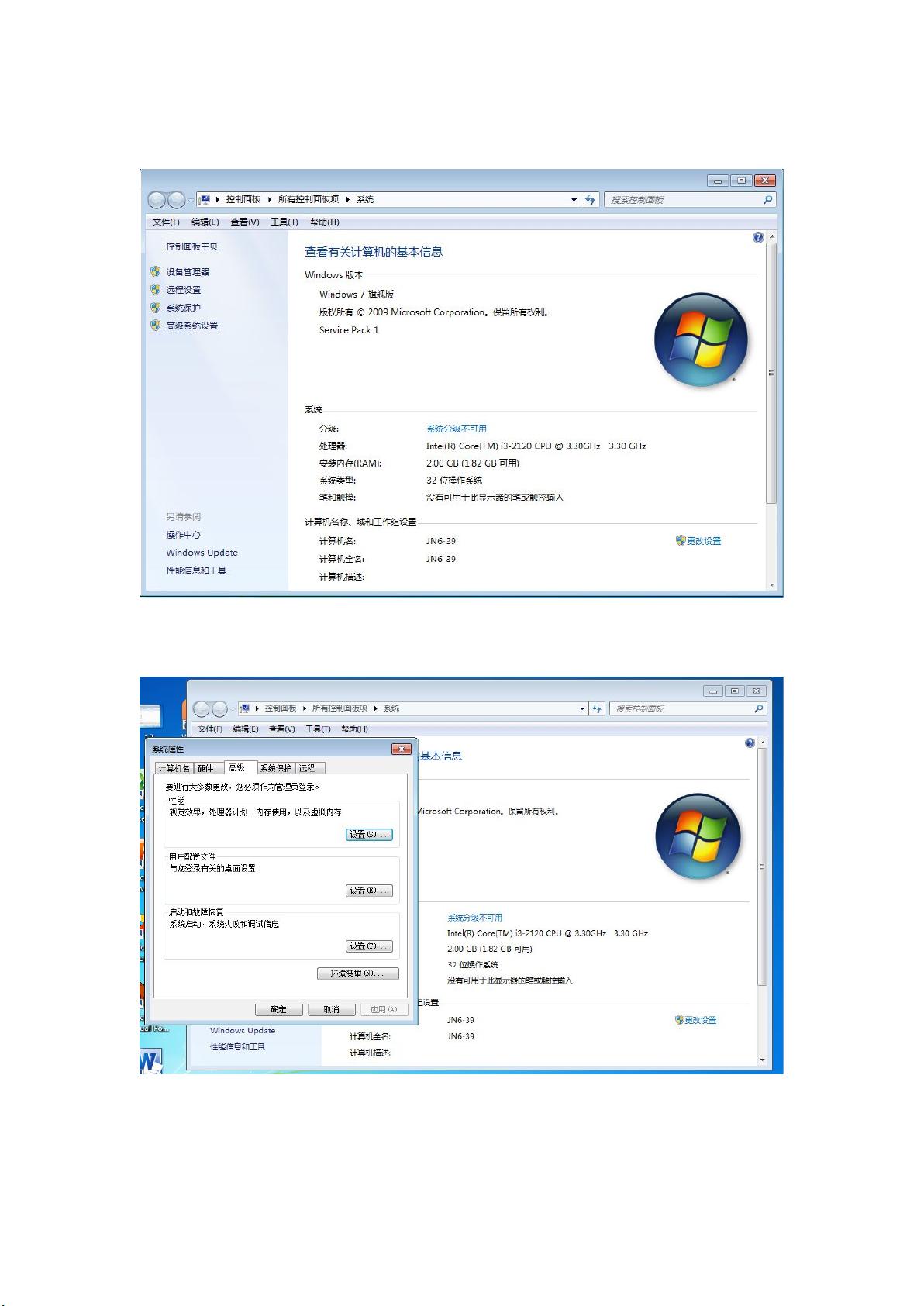Java开发环境配置与简单程序运行
需积分: 9 187 浏览量
更新于2024-07-20
收藏 3.92MB DOCX 举报
"本资源主要介绍了如何搭建Java开发环境,包括JDK的下载与安装、环境变量的配置以及简单的Java程序编写与运行。"
在Java编程中,首先需要设置一个有效的开发环境,这个过程通常包括以下几个关键步骤:
1. **JDK下载与安装**
JDK(Java Development Kit)是开发和运行Java应用程序的基础,可以从Oracle官方网站下载。在官网的Downloads页面,选择适合操作系统的JDK版本,例如Windows x64或x86。同意许可协议后,下载安装包,并运行安装程序。默认情况下,JDK会安装在C盘,但为了保持系统整洁,可以选择自定义安装路径,比如D盘。
2. **配置环境变量**
安装完成后,需要配置两个重要的环境变量:
- `PATH`:添加JDK的bin目录路径,这样操作系统就能在任何地方执行Java相关命令。例如,如果JDK安装在D盘,那么应将`D:\ProgramFiles\Java\jdk1.8.0_73\bin`添加到`PATH`变量值的最前面。
- `CLASSPATH`:指定Java类库的路径,用于编译和运行Java程序。在这个例子中,设置为源代码的保存路径,如`E:\java`。
3. **编写Java程序**
使用文本编辑器(如记事本)创建一个新的文本文档,输入Java源代码。例如,一个简单的"Hello, World!"程序可能如下:
```java
public class App1_1 {
public static void main(String[] args) {
System.out.println("Hello, World!");
}
}
```
然后将文件另存为`.java`格式,例如`App1_1.java`,保存在指定的目录(如`E:\java`)。
4. **运行Java程序**
配置好环境变量后,可以通过命令行来编译和运行Java程序。打开命令提示符(CMD),通过`cd`命令切换到源代码所在目录(例如`e:`后输入`cd E:\java`)。接着使用`javac`命令编译Java源代码,如`javac App1_1.java`。编译成功后,运行程序使用`java`命令,如`java App1_1`,将会看到"Hello, World!"的输出。
以上步骤完成了Java开发环境的基本搭建,使得开发者能够在本地环境中编写、编译和运行Java程序。对于更复杂的开发需求,可以使用集成开发环境(IDE),如NetBeans IDE,它提供了图形化的界面和更多的开发工具,简化了这些步骤。
632 浏览量
2025-01-05 上传
2025-01-05 上传
2025-01-05 上传
2025-01-05 上传
2025-01-05 上传
2025-01-05 上传
qq_33343038
- 粉丝: 0
- 资源: 7
最新资源
- arithmetic-progression:js,cpp的算术级数
- html5 canvas+three.js实现的水墨风格云雾变换动画特效源码.zip
- 易语言-PE文件头比较小工具
- Nissan HD Wallpapers JDM Sports Cars Theme-crx插件
- System.Runtime.InteropServices.RuntimeInformation 文件
- firefox-selection-fix:一个脚本,用于禁用Firefox损坏的clickSelectsAll行为
- oc-client-browser:OpenComponents浏览器客户端
- 桔子人才:Desafio Zup桔子人才
- Cross_Slide_Coordinated_Viewing_codeChallenge:该存储库是我对gSoC 2021拟议项目caMicroscope的“交叉滑动协作查看”的代码挑战的提交
- K-Pop-crx插件
- webextensions-history-browser:like像老板一样浏览您的Firefox历史记录
- PowerDesigner导出word模版
- paypal-common-components:PayPal JavaScript SDK的通用组件
- 网页设计2021
- React95:带有Win95 UI的React组件库
- DIYInvestmentPrimer:我们想从我们的投资研究中提供基本和简单的信息